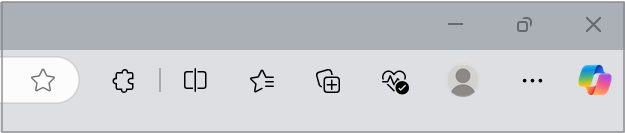Vuoi un'esperienza di esplorazione più sicura? Microsoft Edge offre la modalità HTTPS-First, una funzionalità che consente di proteggere la connessione aggiornando i siti Web a HTTPS ogni volta che è possibile. Questa guida illustra il significato di HTTP e HTTPS, il motivo per cui sono importanti e come abilitare la funzionalità prima modalità HTTPS per proteggere meglio i dati online.
Cosa sono HTTP e HTTPS?
Quando si visita un sito Web, il browser usa un protocollo denominato HTTP (Hypertext Transfer Protocol) per comunicare con il sito, ad esempio una lingua comune tra il browser e il server.
Gli indirizzi Web (URL) possono iniziare con HTTP o HTTPS.
HTTP invia dati (come password o numeri di carta) in testo normale, rendendo più facile per gli hacker intercettare.
HTTPS (Hypertext Transfer Protocol Secure) crittografa tali dati, mantenendo le informazioni private e sicure.
Ecco come verificare se un sito usa HTTPS:
1. Controlla la barra degli indirizzi:
-
Visita un sito Web in Microsoft Edge.
-
Nella parte superiore, nella barra degli indirizzi, verrà visualizzato l'URL del sito.
2. Controlla se è disponibile l'icona del lucchetto:
-
Se il sito è sicuro (HTTPS), vedrai un'icona a forma di lucchetto prima dell'URL.
-
Se il sito non è sicuro (HTTP), potrebbe essere visualizzato:
-
Etichetta "Non sicuro"
-
Triangolo di avviso
-
Nessun lucchetto
-
3. Fare clic sul lucchetto per altre informazioni
-
Fare clic sull'icona del lucchetto per visualizzare i dettagli sul certificato di sicurezza del sito.
-
Ti indicherà se la connessione è sicura e chi ha emesso il certificato.
Perché HTTPS è importante?
Ecco perché HTTPS è importante ogni volta che esplori:
Protezione della privacy : nasconde i tuoi dati a occhi indiscreti.Autenticità - Aiuta a confermare che stai visitando il sito Web reale, non un falso.Sicurezza - Aiuta a proteggersi dagli hacker che cercano di rubare o manomettere le tue informazioni.
Che cos'è la modalità HTTPS-First?
HTTPS-First modalità in Microsoft Edge aggiorna automaticamente le connessioni HTTP a HTTPS quando possibile, proteggendo i dati da connessioni non sicure.
Se un sito non supporta HTTPS, Microsoft Edge visualizza un avviso per evidenziare il rischio per la sicurezza. Per impostazione predefinita, questa opzione viene visualizzata solo per i siti pubblici, non per quelli privati o per gli URL HTTP immessi manualmente. Per una maggiore sicurezza, è possibile abilitare un'impostazione per visualizzare gli avvisi per tutti gli aggiornamenti HTTP non riusciti.
Gestire la modalità HTTPS-First in Microsoft Edge
Microsoft Edge ha questa funzionalità abilitata per impostazione predefinita, ma ecco come modificare queste impostazioni:
-
Apri Microsoft Edge e seleziona Impostazioni e altro nell'angolo in alto a destra della finestra del browser.
-
Seleziona Impostazioni > Privacy, ricerca e servizi.
-
Selezionare Sicurezza.
-
Verifica che l'opzione Ricevi avvisi sulle connessioni non sicure sia attivata.
-
Seleziona il livello preferito di applicazione della sicurezza:
-
Avvisi relativi a siti pubblici non sicuri (impostazione predefinita): Ricevere avvisi durante l'esplorazione di siti HTTP pubblici non sicuri. In questo modo vengono esclusi gli URL immessi manualmente a partire da http://.
-
Avvisi per siti pubblici e privati non sicuri: Ricevere avvisi sia per i siti pubblici che per quelli privati, inclusi i siti aziendali interni che potrebbero usare HTTP.
-
Nota: Queste opzioni saranno disattivate se l'opzione Ricevi avvisi sulle connessioni non sicure è disattivata.